Les types de fichiers vidéo varient dans les formats où un format présente des avantages par rapport à l'autre. Ces formats de fichiers présentent également des inconvénients différents. C'est pourquoi vous devez choisir le type de vidéo adapté à vos besoins. Deux formats vidéo populaires incluent 3GP et MP4. D'autres incluent MKV, MOV, WMV, etc. Voici un autre article sur la conversion entre MOV et MP4.
Les deux formats peuvent être convertis à partir de 3GP à MP4, et vice versa. Si vous possédez des fichiers 3GP, vous souhaiterez peut-être les convertir au format MP4 le plus populaire, surtout si vous prévoyez de les distribuer en ligne. Les anciennes vidéos maison réalisées en 3GP peuvent être converties en MP4.
La bonne nouvelle est que nous sommes là pour vous aider à passer facilement du 3GP au MP4. Nous allons d'abord parler de ce que sont les fichiers 3Gp et comment les ouvrir sur différents appareils. Ensuite, nous allons passer à la façon de convertir 3GP en MP4 sur votre ordinateur Mac. Les méthodes Windows 10 seront également abordées. Enfin, nous parlerons des outils en ligne permettant de convertir les fichiers 3GP en celui du format MP4.
Contenus : Partie 1. Qu'est-ce qu'un fichier 3GP?Partie 2. Comment puis-je convertir 3GP en MP4 sur Mac?Partie 3. Comment convertir 3GP en MP4 sous Windows 10?Partie 4. Meilleures applications de conversion 3GP en MP4 en ligne
Partie 1. Qu'est-ce qu'un fichier 3GP?
Un format de fichier 3GP est connu en tant que tel car il porte le nom de son créateur, The Third Generation Partnership Project (3GPP). Ce format de fichier, de type 3GP, est en fait pris en charge dans divers appareils sur lesquels le réseau 3G est activé.
Le format de fichier 3GP est composé de flux vidéo des codecs nommés H.264 ou H.263. Les flux audio, en revanche, sont basés sur AAC ou AMR. Ainsi, 3GP est un type parfait pour la compression perdue de vos fichiers de données vidéo.
Ce format vidéo est une norme ISO. Il est très populaire et est utilisé car sa taille de fichier est réduite. Ainsi, il peut être partagé facilement sur des appareils dotés de 2G et 3G réseaux. Même si ce fichier est conçu pour les appareils 3G et si nous roulons actuellement en 5G, les fichiers 3GP sont toujours largement utilisés.
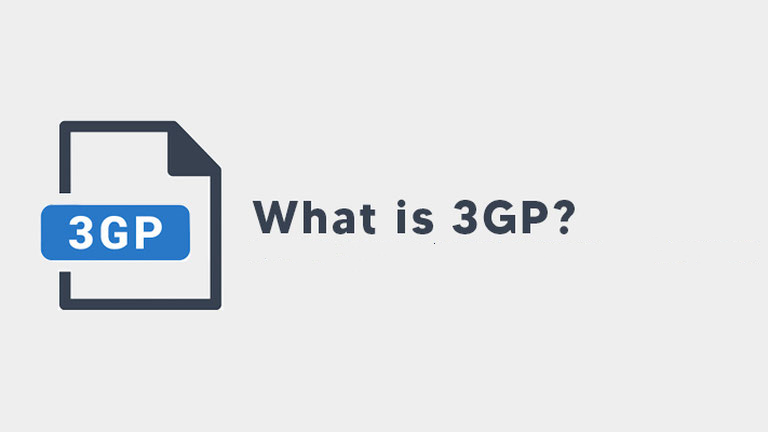
Comment ouvrir un fichier 3GP?
Il existe différentes manières et lecteurs multimédias que vous pouvez utiliser pour ouvrir les fichiers 3GP. L'une des choses que vous pouvez utiliser pour ouvrir votre fichier 3GP est le Roxio Creator NXT. Voici les étapes à suivre pour lancer les fichiers 3GP sur votre ordinateur:
- Localisez le fichier 3GP. La première chose à faire est de connaître le dossier dans lequel se trouve le fichier 3GP.
- Ouvrez Roxio Creator NXT. Après cela, vous devez ouvrir Roxio Creator NXT sur votre ordinateur. Cliquez sur l'option Fichier, puis sur l'étiquette ouverte.
- Choisir les fichiers. Dans la fenêtre qui apparaît, recherchez les fichiers 3GP puis choisissez de les ouvrir.
- (Facultatif) Modifier les fichiers. Une étape facultative serait d'éditer à l'aide d'outils d'édition vidéo et audio. Vous pouvez utiliser Roxio Creator NXT pour cela.
- (Facultatif) Enregistrer le fichier. Après cela, vous pouvez enregistrer les fichiers en cliquant sur le menu Fichier, puis en choisissant Enregistrer sous. Mettez le nom que vous voulez et enregistrez-le par la suite.
Avant de convertir 3GP en MP4, parlons de la façon de l'ouvrir en dehors de l'utilisation de Roxio Creator NXT. Vous pouvez également utiliser différents téléphones mobiles 3G. Ces smartphones peuvent vous permettre d'ouvrir ce type de fichier.
En dehors de cela, les fichiers 3GP peuvent être lancés sur des ordinateurs, y compris les systèmes d'exploitation Mac et Windows. Le QuickTime Media Player peut ouvrir ce fichier, y compris MPlayer et VLC Media Player. Windows Media Player a également la possibilité d'ouvrir ces types de fichiers. Cependant, un codec doit être installé pour ouvrir ce fichier sur WMP.
Pour Android, vous pouvez utiliser MX Player ou vous pouvez également télécharger l'application connue sous le nom de Simple MP4 Video Player. Les deux applications peuvent lire des fichiers 3GP. De plus, iOS vous permet d'exécuter ledit format de fichier vidéo à l'aide de l'application appelée OPlayer.
Partie 2. Comment puis-je convertir 3GP en MP4 sur Mac?
Dans cette section, nous répondrons à la question sur la façon de convertir le 3GP en MP4 sur les ordinateurs Mac. La section suivante se concentrera sur Windows. Cependant, pour Mac, nous utiliserons iMyMac Video Converter et le populaire VLC Media Player.
Commençons avec iMyMac Video Converter. Nous le ferons car c'est le meilleur outil pour convertir 3GP en MP4 en un rien de temps.
1. Convertisseur vidéo iMyMac
Convertisseur vidéo iMyMac est l'un des meilleurs outils de conversion que vous pouvez obtenir de nos jours. En plus de pouvoir convertir des centaines de formats de fichiers multimédias, il peut être utilisé pour éditer et améliorer vos vidéos (Améliorer la recommandation de logiciels de qualité vidéo). Et cet outil ne se limite pas aux seules vidéos. Il peut également être utilisé pour convertir des fichiers audio. De plus, la conversion de l'audio en vidéo (et vice-versa) peut être effectuée avec iMyMac Video Converter.
L'avantage de cet outil est qu'il vous permet de profiter de la technologie d'accélération matérielle. De cette façon, vous utilisez toute la puissance de vos cartes graphiques NVIDIA CUDA, AMD, NVEC et Intel HD. Cela rend l'édition et la conversion beaucoup plus rapides que l'outil de conversion standard.
Voici les étapes pour utiliser iMyMac Video Converter afin de convertir 3GP en MP4;
Étape 01. Téléchargez, installez et lancez l'outil
La première étape à faire est d'aller sur le site Web iMyMac.com et de visiter le menu du convertisseur vidéo iMyMac. Ensuite, vous devez télécharger le programme d'installation en optant pour l'essai gratuit ou en achetant directement l'outil.
Une fois le programme d'installation téléchargé, vous pouvez ouvrir le programme d'installation, puis suivre les invites à l'écran pour vous assurer de le placer sur votre Mac. Une fois qu'il est correctement installé, vous pouvez facilement l'ouvrir en double-cliquant sur l'icône de l'application.
Étape 02. Ajouter un fichier 3GP à convertir
La deuxième étape consiste à ajouter les fichiers que vous aimez sur l'interface. Bien sûr, pour cet article, vous devez ajouter les fichiers 3GP. Vous pouvez le faire en cliquant sur le bouton + AJOUTER DES FICHIERS. Cela se trouve dans la partie supérieure gauche de l'interface. Vous pouvez ajouter autant de fichiers que vous le souhaitez.

Étape 03. Modifiez les paramètres pour convertir les fichiers en MP4
La troisième étape consiste à modifier votre vidéo comme vous le souhaitez. Vous pouvez rogner, rogner, faire pivoter et couper. Vous pouvez également ajouter des filigranes et d'autres effets vidéo. Vous pouvez également ajouter des sous-titres. Maintenant, choisissez le format de sortie pour convertir 3GP en MP4. Dans ce cas, vous avez besoin du format de sortie MP4 comme paramètre choisi. Ensuite, vous devrez sélectionner un dossier dans lequel les fichiers seront enregistrés.

Étape 04. Convertir ou convertir tout
La dernière étape que vous devez faire est de cliquer sur Convertir. Cela peut être trouvé sur le côté droit de la vignette rectangulaire entière dédiée à la vidéo. Ou, si vous souhaitez convertir plusieurs fichiers, vous pouvez opter pour le bouton Convertir tout qui se trouve au bas de l'interface. Attendez que tous les fichiers soient convertis du 3GP au MP4. Ensuite, recherchez les fichiers convertis dans le dossier de destination que vous avez choisi à l'étape 03.
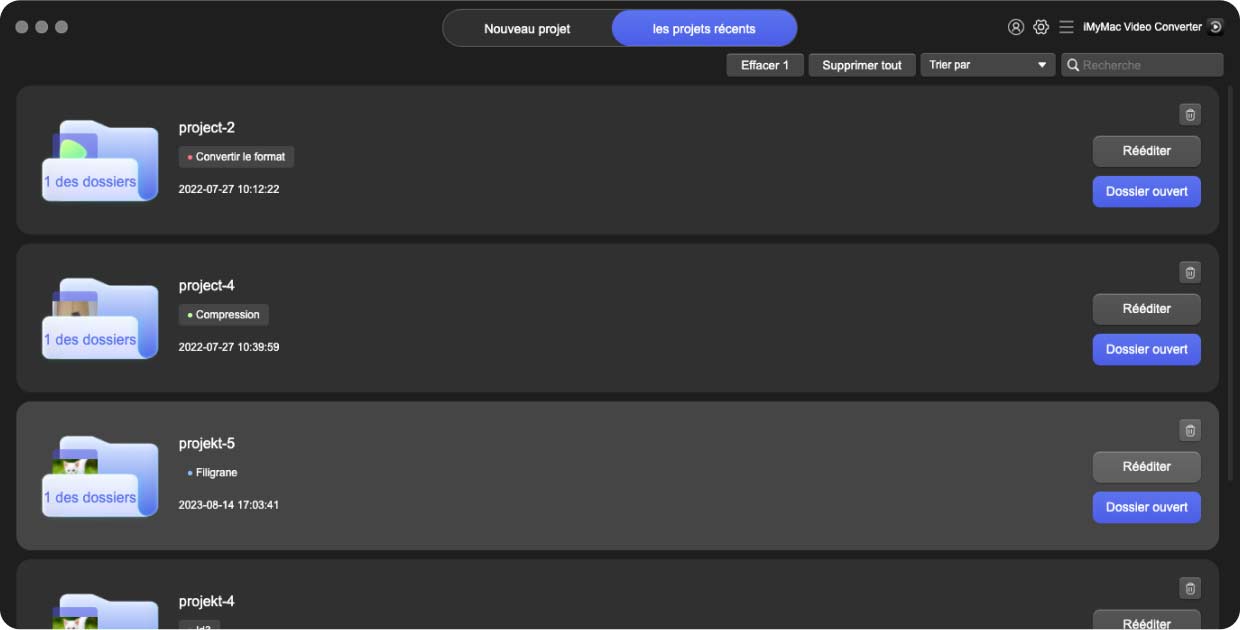
2. Lecteur multimédia VLC
Un autre outil pour convertir 3GP en MP4 est via VLC Media Player. C'est un outil populaire pour lire des fichiers multimédias, y compris audio et vidéo. Il peut être utilisé pour convertir le 3GP en MP4. Mais la sortie n'est pas de haute qualité car elle a été faite exprès pour lire des vidéos (et non pour convertir des fichiers).
Voici les étapes pour convertir 3GP en MP4 à l'aide de VLC sur Mac:
- Lancez VLC. Ouvrez VLC Media Player sur votre ordinateur.
- Visitez le menu. Visitez le menu et choisissez l'option Médias. Après cela, cliquez sur Convertir / Enregistrer.
- Ajouter des fichiers d'entrée. Ajoutez les fichiers 3GP que vous souhaitez convertir. Ensuite, appuyez à nouveau sur Convertir / Enregistrer.
- Spécifiez le nom du fichier. Maintenant, dans la fenêtre intitulée Convertir, spécifiez le nom de fichier souhaité.
- Choisissez Profil. Ensuite, la liste des profils devrait vous aider à choisir MP4 comme profil de sortie. Pour vérifier ses paramètres, vous pouvez cliquer sur l'option Modifier le profil sélectionné.
- Maintenant, vous pouvez choisir l'option Démarrer afin de commencer le processus de conversion.
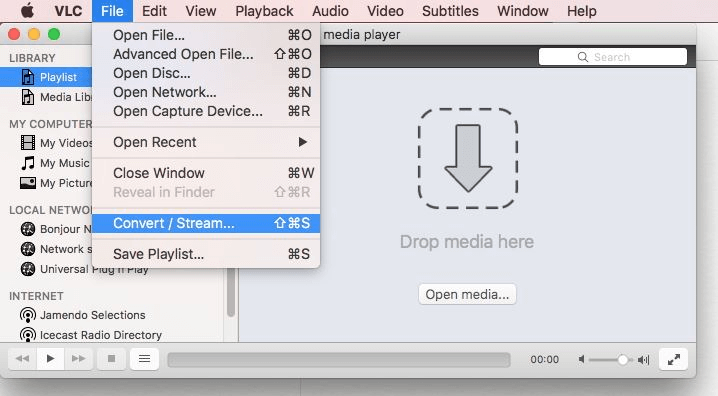
Voilà comment convertir 3GP en MP4 à l'aide de VLC Media Player sur Mac!
Partie 3. Comment convertir 3GP en MP4 sous Windows 10?
Alors maintenant, nous devons convertir 3GP en MP4 sous Windows 10. Les étapes seront assez similaires, mais certaines étapes seront différentes. Nous pouvons utiliser trois outils pour convertir ces types de fichiers. Ceux-ci incluent à nouveau VLC Media Player, Handbrake et Adobe Media Encoder.
1. Lecteur multimédia VLC
Voici les étapes pour convertir 3GP en MP4 à l'aide de VLC Media Player sur Windows 10:
- Ouvrez VLC. Lancez VLC sur votre ordinateur Windows.
- Cliquez sur Média. Ouvrez le menu Média et cliquez sur Convertir / Enregistrer.
- Cliquez sur Ajouter. Cliquez sur Ajouter, puis placez le fichier que vous souhaitez convertir.
- Cliquez sur Convertir / Enregistrer. Ensuite, cliquez à nouveau sur l'option Convertir / Enregistrer.
- Choisissez Profil et dossier de destination. Choisissez un profil que vous souhaitez et un dossier de destination.
- Cliquez sur Démarrer. Après cela, cliquez sur le bouton Démarrer et attendez la conversion 3GP en MP4.
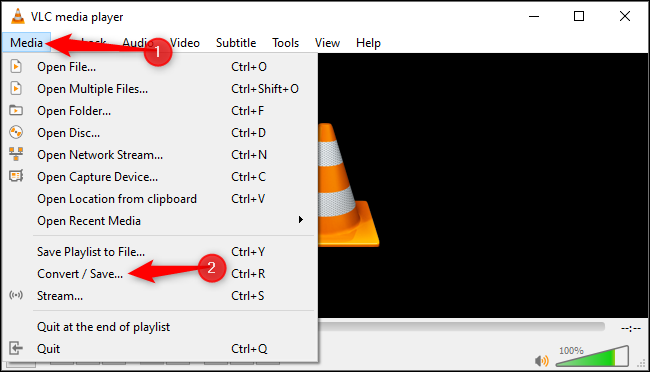
2. Frein à main
HandBrake est un autre moyen de convertir 3GP en MP4. Voici les étapes pour le faire:
- Télécharger et installer. La première chose à faire est de télécharger et d'installer HandBrake.
- Ouvrez HandBrake. Ensuite, lancez HandBrake et cliquez sur le bouton Source. Choisissez Fichier, puis recherchez les fichiers sur votre ordinateur.
- Choisissez le dossier de destination. La prochaine chose que vous devez faire est de choisir le dossier de destination sur votre ordinateur. Pour ce faire, cliquez sur le bouton Parcourir.
- Sélectionnez Préréglage. Ensuite, vous devrez choisir un préréglage dans la liste des préréglages située à droite de l'interface. MP4 doit être un préréglage que vous devez choisir.
- Cliquez sur Start Encode pour convertir 3GP en MP4.
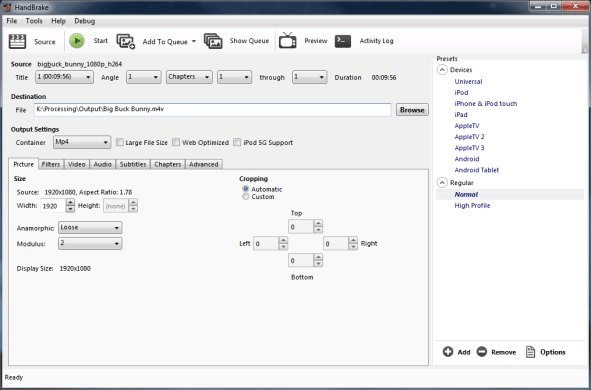
3. Adobe Media Encoder
C'est un autre outil à utiliser si vous souhaitez convertir 3GP en MP4. Les étapes pour l'utiliser sont les suivantes:
- Lancez Adobe Media Encoder. Ouvrez l'outil sur votre ordinateur.
- Visitez Queue. Visitez le panneau intitulé File d'attente. Cliquez sur le bouton ou l'icône +. Ensuite, ajoutez les fichiers que vous souhaitez convertir. Une autre chose que vous pouvez faire est simplement de glisser-déposer les fichiers 3GP.
- Cliquez avec le bouton droit sur le fichier. Maintenant, cliquez avec le bouton droit sur le fichier. Cliquez sur le menu Options, puis choisissez Exporter les paramètres.
- Choisissez le format. La fenêtre des paramètres d'exportation apparaîtra. Vous devez choisir le bouton Format, puis cliquer sur MP4 comme préréglage de sortie.
- Visitez Multiplexer. Visitez l'onglet intitulé Multiplexeur, puis choisissez MP4 dans le menu qui est une structure déroulante.
- Appuyer sur OK. Maintenant, cliquez sur OK. Et puis, choisissez le dossier de sortie. Enregistrez le fichier sur votre disque dur local.
- Cliquez sur Démarrer. Visitez le volet de droite. Cliquez sur le bouton de démarrage qui ressemble à un triangle vert pointant vers la droite.
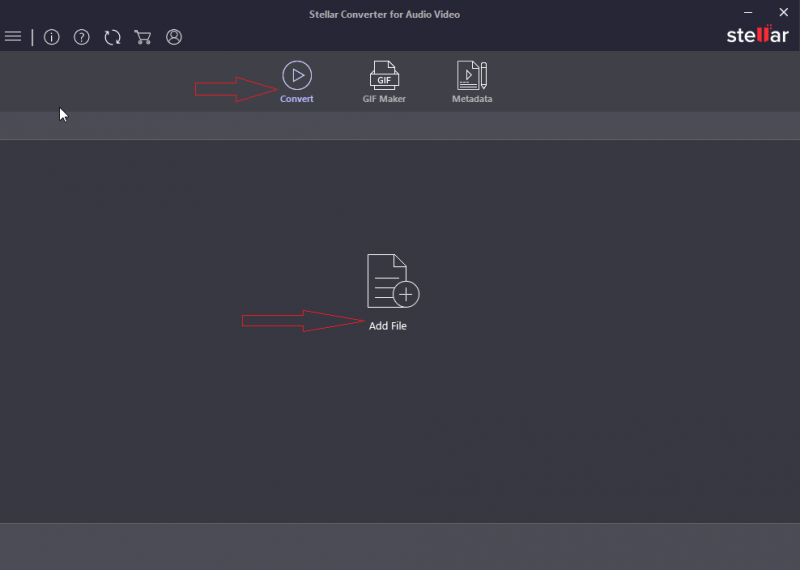
Partie 4. Meilleures applications de conversion 3GP en MP4 en ligne
Certains des meilleurs convertisseurs en ligne pour transformer la 3GP en MP4 incluent CloudConvert, Zamzar et Convertio. Tous ces outils ont un aspect professionnel. En outre, ils peuvent convertir non seulement des fichiers 3GP et MP4, mais également d'autres formats de fichiers.
Ces outils peuvent être utilisés pour convertir le 3GP en MP4 en ligne sans avoir besoin d'installer le logiciel. En outre, ils peuvent vous aider à convertir des documents, des fichiers audio, des fichiers vidéo et des présentations PPT. Ils suppriment tous vos fichiers téléchargés et convertis après un certain temps pour protéger également votre vie privée! Donc, ce sont de bons choix si vous avez un fichier de petite taille.
Bien que nous vous ayons donné plusieurs choix pour convertir 3GP en MP4, le meilleur outil que vous puissiez obtenir est toujours iMyMac Video Converter. VLC n'a pas une excellente sortie car il est principalement conçu pour la lecture de fichiers multimédias. De plus, les convertisseurs en ligne ont des limitations de taille. Par exemple, vous ne pouvez convertir que 100 Mo ou 50 Mo maximum.
Ainsi, vous devriez saisir iMyMac Video Converter maintenant! Il n'a aucune limitation de taille et le fichier de sortie est fluide et sans décalage. De plus, vous pouvez éditer vos vidéos et fichiers audio avec ce logiciel. Visitez iMyMac.com et choisissez le convertisseur vidéo dès aujourd'hui!



